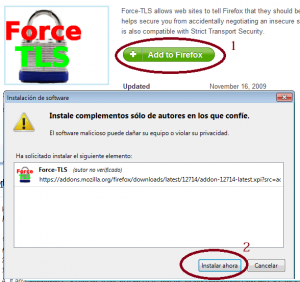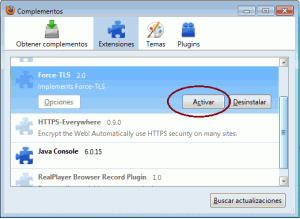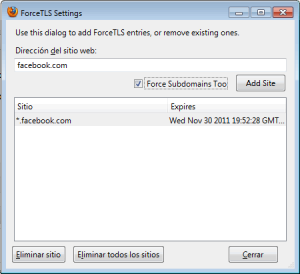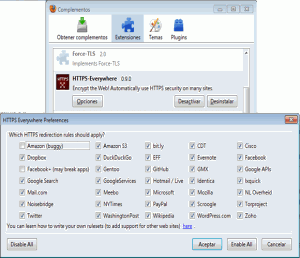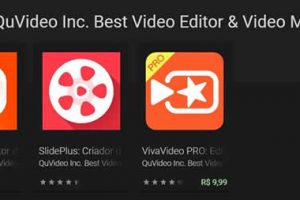Sencillos pasos para protegernos de Firesheep utilizando Force TLS y HTTPS Everywhere. Después que firesheep sea publicado en Internet y lo sencillo que es hacerse con la contraseña y los datos de usuario de las cuentas de facebook, twitter, tuenti, hotmail, google, etc. Si estamos utilizando una conexión WIFI abierta y queremos conectarnos a nuestro correo o a algunas de nuestras cuentas de redes sociales tendremos que pensárnoslas dos veces, ya que corremos el riesgo de que alguien al otro lado este utilizando esta extensión y nos pueda robar la contraseña y nuestros datos.
 Esta extensión para firefox lo que hace es usar el protocolo HTTP que utilizan la mayoria de los sitios. Ahora veremos como protegernos de firesheep utilizando Force TLS y HTTPS Everywhere dos extensiones para firefox.
Esta extensión para firefox lo que hace es usar el protocolo HTTP que utilizan la mayoria de los sitios. Ahora veremos como protegernos de firesheep utilizando Force TLS y HTTPS Everywhere dos extensiones para firefox.
Force TLC lo que hace es obligar a los sitios a utilizar el protocolo HTTPS si es que lo tienen. Nos descargamos Force TLC al final del post, lo instalamos.
Nos pedira que reiniciemos firefox, luego que reiniciemos lo activamos.
Configurar Force TLS. Ahora configuramos Force TLS para ello hacemos clic en Herramientas y luego clic en Force TLS Configuration. Nos abrira una ventana donde tendremos que introducir las paginas que queremos que se utiliza el protocolo HTTPS.
Por decir si queremos agregar facebook a la lista escribimos facebok.com y marcamos la casilla de Force Subdomains Too y hacemos clic en Add Site.
Configuración HTTPS Everywhere. A diferencia de Force TLS esta extensión no necesitamos agregar los sitios, ya que viene configurada. Esta extensión funcionará únicamente en sitios web que soporten HTTPS. Básicamente HTTPS Everywhere activa el protocolo HTTPS en lugar del habitual HTTP por defecto. Así te asegurarás de que los datos enviados y recibidos se mantendrán más seguros durante su viaje a través de Internet.
Nos descargamos e instalamos HTTPS Everywhere en firefox, luego lo activamos, igual que el anterior. Ahora para ver los sitios que soporta por defecto nos vamos a Herramientas – Complementos, seleccionamos la extensión y hacemos clic en Opciones.